- Dlaczego Dying Light 2 ciągle się zawiesza?
- Poprawka: Awaria Dying Light 2 na PC
- 1. Sprawdź wymagania systemowe
- 2. Zaktualizuj sterowniki graficzne
- 3. Zaktualizuj system Windows
- 4. Uruchom grę jako administrator
- 5. Zamknij zadania działające w tle
- 6. Ustaw wysoki priorytet w Menedżerze zadań
- 7. Zainstaluj ponownie DirectX (najnowsze)
- 8. Wymuś uruchomienie gry w DirectX 11
- 9. Wyłącz zaporę systemu Windows lub program antywirusowy
- 10. Ustaw wysoką wydajność w opcjach zasilania
- 11. Zamknij grę z aplikacji w tle
- 12. Zainstaluj ponownie środowisko wykonawcze Microsoft Visual C++
- 13.Wykonaj czysty rozruch
- 14. Spróbuj wyłączyć aplikacje nakładek
- 15. Sprawdź integralność plików gry
- 16. Wyłącz przetaktowywanie procesora lub karty graficznej
- 17. Zaktualizuj Dying Light 2
- Jak naprawić Dying Light, który nie otwiera się w systemie Windows 10?
- Jak naprawić awarię Dying Light 2 w grze?
- Czy Dying Light 2 ma jąkanie i opóźnienia?
- Dlaczego Dying Light nie działa na moim komputerze?
- Jak naprawić lag Dying Light i spadki FPS?
- Jak naprawić czarny ekran Dying Light 2 na Steamie?
- Jak naprawić niedziałający Dying Light 2 w systemie Windows 10?
- Jak znaleźć folder instalacyjny Dying Light?
- Dlaczego mój Dying Light zawiesza się na moim komputerze?
- Kiedy kooperacja Dying Light 2 będzie dostępna?
- Jak grać w Dying Light 2 online ze znajomymi?
- Czy Dying Light 2 znajduje się w piekle deweloperskim?
- Czy mogę grać w Dying Light 2 na moim laptopie?
- Jaka jest najnowsza łatka do Dying Light 2?
- Jak naprawić awarię Dying Light w systemie Windows 10?
Jeśli chodzi o mroczne miasta, w których zmutowany wirus przejmuje ludzką cywilizację, a tak zwane zombie polują na ciebie w każdym możliwym scenariuszu, rozgrywka staje się dość interesująca i wymagająca. Tytuł Dying Light 2: Stay Human jest również jednym z nich i Techland wykonał świetną robotę. Ta nowo wydana gra wideo Dying Light 2 ma problem z awarią na komputerze podczas uruchamiania, który zgłasza wielu graczy.
Zgodnie z raportami, gra zaczyna się czasem zawieszać lub nawet nie uruchamiać, co z pewnością jest dość frustrujące. Ta kooperacyjna gra akcji z zombie z otwartym światem pasuje do intensywnej rozgrywki z oszałamiającą grafiką, ale w jakiś sposób z kilku powodów pojawia się problem z rozgrywką lub uruchamianiem gry. Teraz, jeśli napotykasz ten sam problem, możesz całkowicie postępować zgodnie z tym przewodnikiem rozwiązywania problemów, aby go rozwiązać.
Dlaczego Dying Light 2 ciągle się zawiesza?
Istnieje kilka możliwych przyczyn takiego problemu, takich jak problemy z awarią uruchamiania na komputerze, które obejmują opóźnienia, zacinanie się, czarny ekran, spadki liczby klatek na sekundę i inne. Tymczasem przestarzała wersja poprawki do gry, nieaktualne sterowniki graficzne, niepotrzebne zadania działające w tle, problemy z aplikacjami startowymi itp. Podczas gdy przestarzały klient gry, przestarzała wersja systemu operacyjnego Windows, przestarzała wersja DirectX itp. mogą również powodować problemy z awariami.
W niektórych przypadkach problemy z programem Microsoft Visual C++ Redistributables, problemy z aplikacjami nakładek, problemy z przetaktowanym procesorem/GPU, problemy z programem antywirusowym itp. mogą również powodować pewne konflikty podczas uruchamiania gry na komputerze z systemem Windows. Czasami problemy ze zgodnością z komputerem mogą również powodować awarię uruchamiania lub nieuruchamianie się gry. Dlatego zawsze zaleca się sprawdzenie obejść.
Poprawka: Awaria Dying Light 2 na PC
Chociaż zakładamy, że zespół Techland powinien wkrótce wydać kilka poprawek poprawek, aby rozwiązać typowe błędy lub problemy, istnieje duże prawdopodobieństwo, że napotkasz problem z awarią uruchamiania z pewnych powodów na komputerze lub w plikach gry. Tutaj podzieliliśmy się wszystkimi poniższymi metodami, które powinny działać dla Ciebie. Teraz, nie tracąc więcej czasu, wskoczmy do tego.
Reklamy
1. Sprawdź wymagania systemowe
Powinieneś sprawdzić wymagania systemowe gry na komputerze, aby nie było żadnych problemów ze zgodnością. Jeśli w takim przypadku konfiguracja komputera stanie się przestarzała lub ma niskie specyfikacje, możesz spróbować zaktualizować określony przestarzały sprzęt na komputerze. Mimo to wspomnieliśmy zarówno o minimalnych, jak i zalecanych wymaganiach systemowych gry Dying Light 2.
Minimalne wymagania systemowe:
- Wymaga 64-bitowego procesora i systemu operacyjnego
- System operacyjny: System Windows 7
- Edytor: Intel Core i3-9100 / AMD Ryzen 3 2300X
- Pamięć: 8 GB pamięci RAM
- Grafika: NVIDIA GeForce GTX 1050 Ti / AMD Radeon RX 560 (4 GB VRAM)
- Magazynowanie: 60 GB wolnego miejsca
Reklama
Zalecane wymagania systemowe:
- Wymaga 64-bitowego procesora i systemu operacyjnego
- System operacyjny: Okna 10
- Edytor: Procesor AMD/Intel działający z częstotliwością 3,6 GHz lub wyższą: AMD Ryzen 5 3600X lub Intel i5-8600K lub nowszy
- Pamięć: 16 GB pamięci RAM
- Grafika: NVIDIA GeForce RTX 2060 6GB lub AMD RX Vega 56 8GB lub nowsza
- Magazynowanie: 60 GB wolnego miejsca
2. Zaktualizuj sterowniki graficzne
Zawsze wymagana jest aktualizacja sterowników graficznych w systemie Windows, aby wszystkie programy działały płynnie. Aby to zrobić:
Reklamy
- Kliknij prawym przyciskiem myszy na Menu Start otworzyć Menu szybkiego dostępu.
- Kliknij Menadżer urządzeń z listy.
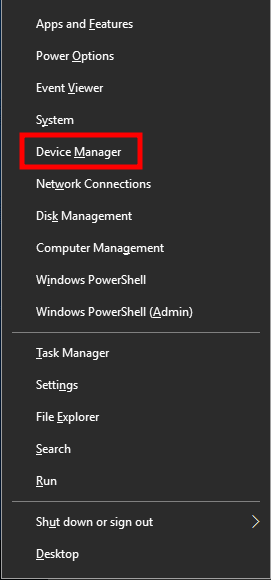
- Ale już, podwójne kliknięcie na Karty graficzne kategorię, aby rozwinąć listę.
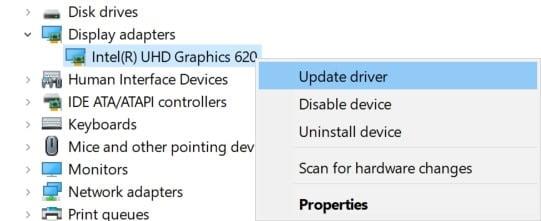
- Następnie kliknij prawym przyciskiem myszy na dedykowanej nazwie karty graficznej.
- Wybierz Uaktualnij sterownik > Wybierz Wyszukaj automatycznie sterowniki.
- Jeśli dostępna jest aktualizacja, automatycznie pobierze i zainstaluje najnowszą wersję.
- Po zakończeniu pamiętaj o ponownym uruchomieniu komputera, aby zmienić efekty.
Alternatywnie możesz ręcznie pobrać najnowszą wersję sterownika graficznego i zainstalować ją bezpośrednio z oficjalnej strony internetowej producenta karty graficznej. Użytkownicy kart graficznych Nvidia mogą aktualizować aplikację GeForce Experience za pośrednictwem oficjalnej strony Nvidii. Tymczasem użytkownicy kart graficznych AMD mogą odwiedzić witrynę AMD w tym samym celu.
Reklamy
3. Zaktualizuj system Windows
Aktualizacja kompilacji systemu operacyjnego Windows jest zawsze niezbędna dla użytkowników komputerów PC, a także graczy komputerowych, aby zmniejszyć usterki systemu, problemy ze zgodnością i awarie. Tymczasem najnowsza wersja zawiera głównie dodatkowe funkcje, ulepszenia, poprawki bezpieczeństwa i nie tylko. Aby to zrobić:
- Naciskać Okna + I klawisze do otwierania Ustawienia systemu Windows menu.
- Następnie kliknij Aktualizacja i bezpieczeństwo > Wybierz Sprawdź aktualizacje pod Aktualizacja systemu Windows Sekcja.
- Jeśli dostępna jest aktualizacja funkcji, wybierz Ściągnij i zainstaluj.
- Aktualizacja może chwilę potrwać.
- Po zakończeniu uruchom ponownie komputer, aby zainstalować aktualizację.
4. Uruchom grę jako administrator
Upewnij się, że uruchamiasz plik exe gry jako administrator, aby uniknąć kontroli konta użytkownika w związku z problemami z uprawnieniami. Powinieneś także uruchomić klienta Steam lub Epic Games jako administrator na swoim komputerze. Aby to zrobić:
- Kliknij prawym przyciskiem myszy na Zamierające światło 2 plik skrótu exe na komputerze.
- Teraz wybierz Nieruchomości > Kliknij na Zgodność patka.
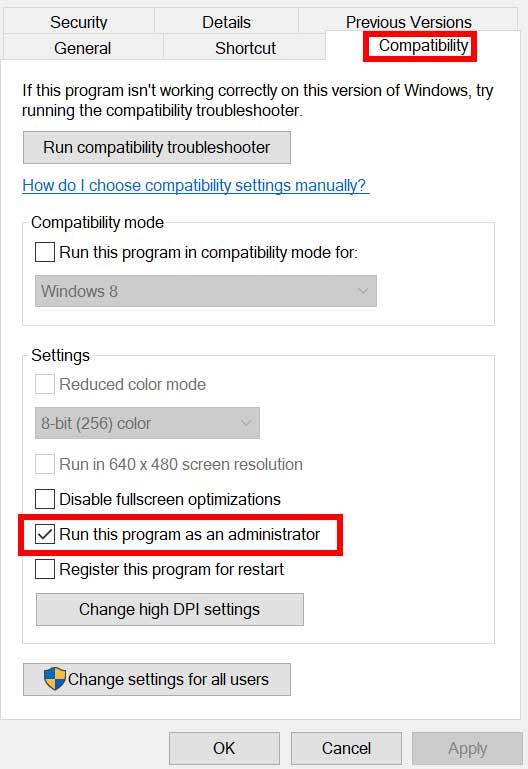
- Pamiętaj, aby kliknąć Uruchom ten program jako administrator pole wyboru, aby go zaznaczyć.
- Kliknij Stosować i wybierz OK aby zapisać zmiany.
Upewnij się, że wykonałeś te same kroki dla klienta Steam lub Epic Games. Powinno to pomóc w rozwiązaniu problemu Dying Light 2 na komputerze.
5. Zamknij zadania działające w tle
Niepotrzebne zadania lub programy działające w tle mogą pochłaniać dużo zasobów systemowych, takich jak użycie procesora lub pamięci, co dosłownie zmniejsza wydajność systemu. W związku z tym często pojawiają się problemy z uruchamianiem, opóźnieniami, brakiem ładowania. Po prostu całkowicie zamknij wszystkie niepotrzebne zadania działające w tle. Aby to zrobić:
- Naciskać Ctrl + Shift + Esc klawisze do otwierania Menadżer zadań.
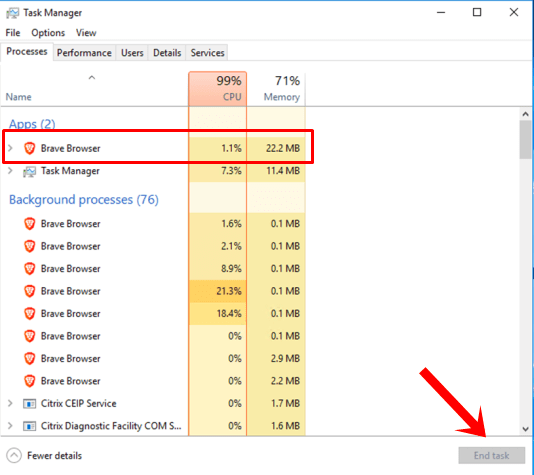
- Teraz kliknij Procesy karta > Kliknij, aby wybrać zadania, które niepotrzebnie działają w tle i zużywają wystarczającą ilość zasobów systemowych.
- Kliknij Zakończ zadanie zamknąć je jeden po drugim.
- Po zakończeniu uruchom ponownie system.
Teraz możesz sprawdzić, czy naprawiłeś awarię Dying Light 2 na swoim komputerze, czy nie. Jeśli nie, postępuj zgodnie z następną metodą.
6. Ustaw wysoki priorytet w Menedżerze zadań
Ustaw priorytet swojej gry w wyższym segmencie za pomocą Menedżera zadań, aby poinformować system Windows, aby działał poprawnie. Aby to zrobić:
- Kliknij prawym przyciskiem myszy na Menu Start > Wybierz Menadżer zadań.
- Kliknij na Procesy zakładka > Kliknij prawym przyciskiem myszy na Zamierające światło 2 zadanie gry.
- Wybierz Ustaw priorytet do Wysoki.
- Zamknij Menedżera zadań.
- Na koniec uruchom grę Dying Light 2, aby sprawdzić, czy zawiesza się na PC, czy nie.
7. Zainstaluj ponownie DirectX (najnowsze)
Powinieneś spróbować ponownie zainstalować najnowszą wersję DirectX z oficjalna strona Microsoft na komputerze/laptopie. Wystarczy pobrać i zainstalować pakiet instalatora DirectX i uruchomić go. Pamiętaj, że będziesz potrzebować DirectX 11 lub nowszego, aby poprawnie uruchomić grę Dying Light 2.
8. Wymuś uruchomienie gry w DirectX 11
Zalecane jest również wymuszone uruchomienie gry w wersji DirectX 11 za pomocą opcji command.
Dla Steam:
- Najpierw uruchom klienta Steam > Idź do BIBLIOTEKA.
- Zlokalizuj i kliknij prawym przyciskiem myszy na Zamierające światło 2 gra.
- Kliknij Nieruchomości > Wybierz OGÓLNY z menu po lewej stronie > Typ -dx11 pod Opcje uruchamiania.
- Teraz po prostu wróć i uruchom grę.Jeśli pojawi się monit, kliknij przycisk radiowy obok opcji Graj w Dying Light 2.
W przypadku programu uruchamiającego Epic Games:
- Otworzyć Epic Games Launcher > Kliknij Ustawienia.
- Przewiń w dół i kliknij Zamierające światło 2 aby rozwinąć więcej ustawień.
- Zaznacz pole dla Dodatkowe argumenty wiersza poleceń.
- Teraz wpisz d3d11 i ponownie uruchom Fortnite, aby sprawdzić, czy występuje problem.
9. Wyłącz zaporę systemu Windows lub program antywirusowy
Szanse są na tyle duże, że być może domyślna ochrona zapory Windows Defender lub program antywirusowy innej firmy uniemożliwia prawidłowe działanie trwających połączeń lub plików gry. Dlatego pamiętaj, aby tymczasowo wyłączyć lub wyłączyć ochronę w czasie rzeczywistym i ochronę zapory. Następnie spróbuj uruchomić grę, aby sprawdzić, czy problem Dying Light 2 Crashing na PC został naprawiony, czy nie. Aby to zrobić:
- Kliknij na Menu Start > Typ zapora ogniowa.
- Wybierz Zapora systemu Windows Defender z wyników wyszukiwania.
- Teraz kliknij Włącz lub wyłącz Zaporę Windows Defender z lewego okienka.
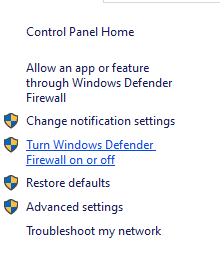
- Otworzy się nowa strona > Wybierz Wyłącz zaporę Windows Defender (niezalecane) opcja dla obu Ustawienia sieci prywatnej i publicznej.
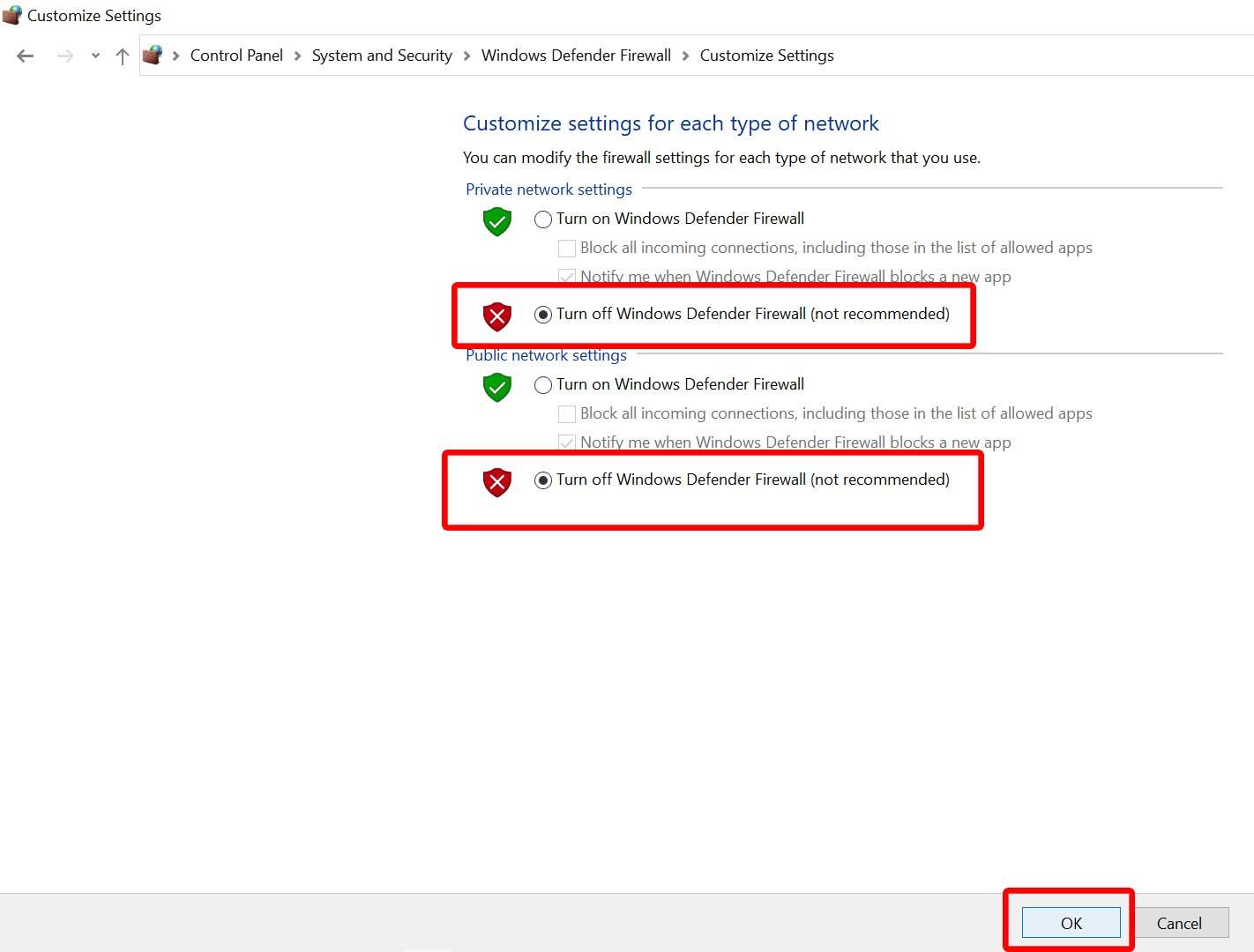
- Po wybraniu kliknij OK aby zapisać zmiany.
- Na koniec uruchom ponownie komputer.
Podobnie, musisz również wyłączyć ochronę Windows Security. Wystarczy wykonać poniższe czynności:
- Naciskać Okna + I klawisze do otwierania Ustawienia systemu Windows menu.
- Kliknij Aktualizacja i bezpieczeństwo > Kliknij Bezpieczeństwo systemu Windows z lewego okienka.
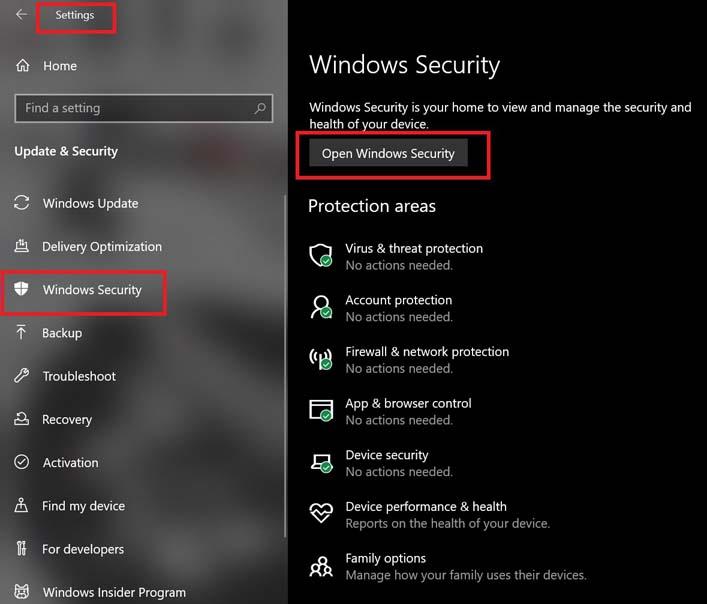
- Teraz kliknij Otwórz zabezpieczenia systemu Windows przycisk.
- Iść do Ochrona przed wirusami i zagrożeniami > Kliknij Zarządzaj ustawieniami.
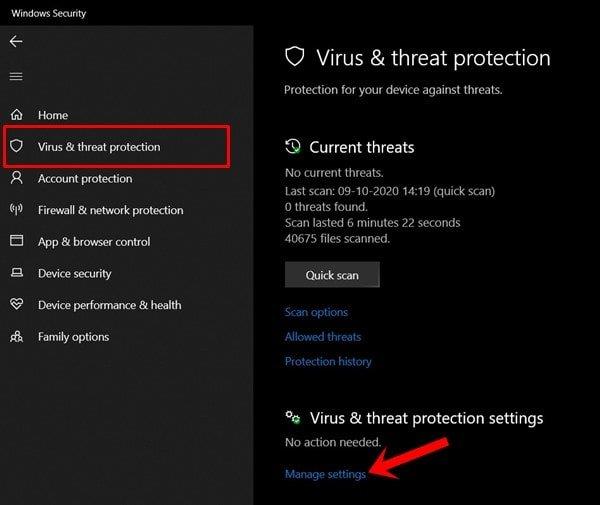
- Następnie musisz po prostu wyłączyć ten Ochrona w czasie rzeczywistym przełącznik.
- Jeśli pojawi się monit, kliknij TAk aby przejść dalej.
- Dodatkowo możesz również wyłączyć Ochrona w chmurze, Ochrona przed naruszeniem integralności Jeśli chcesz.
10. Ustaw wysoką wydajność w opcjach zasilania
Jeśli na wypadek, twój system Windows działa w trybie zrównoważonym w opcjach zasilania, po prostu ustaw tryb wysokiej wydajności, aby uzyskać lepsze wyniki. Chociaż ta opcja wymaga większego zużycia energii lub zużycia baterii. Aby to zrobić:
- Kliknij na Menu Start > Typ Panel sterowania i kliknij go w wynikach wyszukiwania.
- Teraz przejdź do Sprzęt i dźwięk > Wybierz Opcje mocy.
- Kliknij Wysoka wydajność aby go wybrać.
- Zamknij okno i całkowicie wyłącz komputer. Aby to zrobić, kliknij Menu Start > Przejdź do Moc > Zamknięcie.
- Po całkowitym wyłączeniu komputera możesz go ponownie włączyć.
W większości przypadków powinno to rozwiązać problem awarii Dying Light 2 na twoim komputerze. Jeśli jednak żadna z metod nie zadziałała, postępuj zgodnie z następną.
11. Zamknij grę z aplikacji w tle
Jeśli w jakiś sposób gra Dying Light 2 nadal ma problemy, wyłącz ją z funkcji Aplikacje w tle na swoim komputerze. Aby to zrobić,
- Naciskać Okna + I klawisze do otwierania Ustawienia systemu Windows menu.
- Kliknij Prywatność > Przewiń w dół z lewego okienka i wybierz Aplikacje działające w tle.
- Przewiń w dół i poszukaj Zamierające światło 2 tytuł gry.
- Tylko wyłącz przełącznik obok tytułu gry.
- Po zakończeniu zamknij okno i uruchom ponownie komputer.
Ta metoda powinna ci pomóc. Jeśli jednak to nie rozwiąże problemu, możesz zastosować następną metodę.
12. Zainstaluj ponownie środowisko wykonawcze Microsoft Visual C++
Pamiętaj, aby ponownie zainstalować Microsoft Visual C++ Runtime na komputerze, aby całkowicie naprawić wiele problemów z grami lub błędów. Aby to zrobić:
- wciśnij Okna klawisz z klawiatury, aby otworzyć Menu Start.
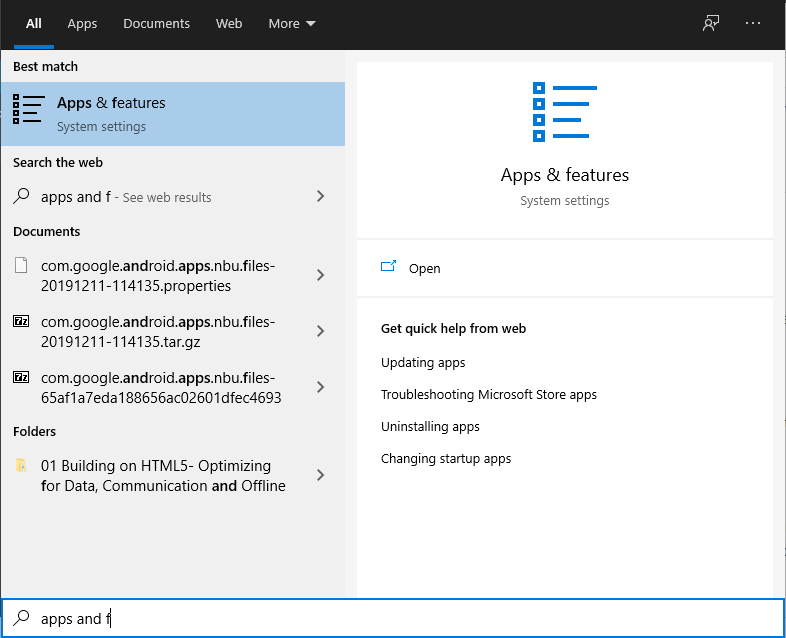
- Rodzaj Aplikacje i funkcje i kliknij go w wynikach wyszukiwania.
- Teraz zlokalizuj Microsoft Visual C++ program(y) na liście.
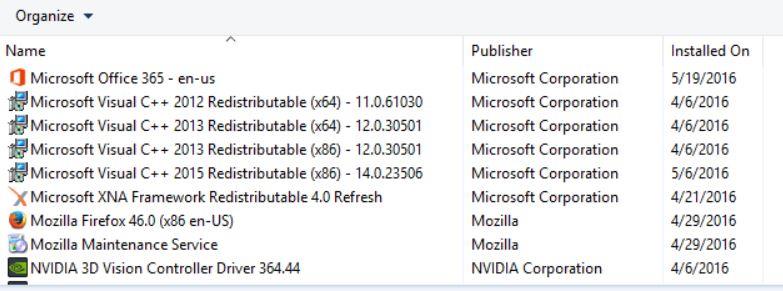
- Wybierz każdy program i kliknij Odinstaluj.
- Odwiedzić oficjalna strona Microsoft i pobierz najnowsze środowisko wykonawcze Microsoft Visual C++.
- Po zakończeniu zainstaluj go na swoim komputerze i uruchom ponownie system, aby zmienić efekty.
13.Wykonaj czysty rozruch
Niektóre aplikacje i ich usługi mogą uruchamiać się automatycznie podczas uruchamiania systemu. W takim przypadku te aplikacje lub usługi z pewnością będą wykorzystywać dużo połączenia internetowego, a także zasobów systemowych. Jeśli czujesz to samo, wykonaj czysty rozruch komputera, aby sprawdzić, czy występuje problem. Aby to zrobić:
- Naciskać Okna + R klawisze do otwierania Biegać Okno dialogowe.
- Teraz wpisz msconfig i uderzył Wchodzić otworzyć Konfiguracja systemu.
- Przejdź do Usługi zakładka > Włącz Ukryj wszystkie usługi Microsoft pole wyboru.
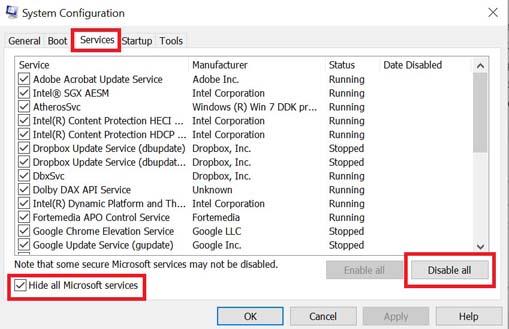
- Kliknij Wyłącz wszystkie > Kliknij Stosować i wtedy OK aby zapisać zmiany.
- Teraz przejdź do Uruchomienie zakładka > Kliknij Otwórz Menedżera zadań.
- Otworzy się interfejs Menedżera zadań. Tutaj przejdź do Uruchomienie patka.
- Następnie kliknij konkretne zadanie, które ma większy wpływ na uruchomienie.
- Po wybraniu kliknij Wyłączyć aby wyłączyć je z procesu uruchamiania.
- Wykonaj te same czynności dla każdego programu, który ma większy wpływ na uruchamianie.
- Po zakończeniu uruchom ponownie komputer, aby zastosować zmiany.
14. Spróbuj wyłączyć aplikacje nakładek
Wygląda na to, że kilka popularnych aplikacji ma swój własny program nakładkowy, który może ostatecznie działać w tle i powodować problemy z wydajnością gier, a nawet z uruchamianiem. Aby rozwiązać problem, należy je wyłączyć, wykonując poniższe czynności:
Wyłącz nakładkę Discord:
- Uruchom Niezgoda aplikacja > Kliknij na Ikona zębatki na dnie.
- Kliknij Narzuta pod Ustawienia aplikacji > Włączyć ten Włącz nakładkę w grze.
- Kliknij na Gry zakładka > Wybierz Zamierające światło 2.
- Wreszcie, wyłączyć ten Włącz nakładkę w grze przełącznik.
- Pamiętaj, aby ponownie uruchomić komputer, aby zastosować zmiany.
Wyłącz pasek gier Xbox:
- Naciskać Okna + I klucze do otwarcia Ustawienia systemu Windows.
- Kliknij Hazard > Przejdź do Pasek gier > Wyłącz Nagrywaj klipy z gry, zrzuty ekranu i transmituj za pomocą paska gier opcja.
Jeśli w takim przypadku nie możesz znaleźć opcji paska gier, po prostu wyszukaj ją w menu Ustawienia systemu Windows.
Wyłącz nakładkę NVIDIA GeForce Experience:
- Uruchom Nvidia GeForce Experience aplikacja > Udaj się do Ustawienia.
- Kliknij na Ogólny zakładka > Wyłączyć ten Nakładka w grze opcja.
- Na koniec uruchom ponownie komputer, aby zastosować zmiany, i ponownie uruchom grę.
Pamiętaj również, że powinieneś wyłączyć niektóre inne aplikacje nakładek, takie jak MSI Afterburner, Rivatuner, oprogramowanie RGB lub wszelkie inne aplikacje nakładek innych firm, które zawsze działają w tle.
15. Sprawdź integralność plików gry
Jeśli w takim przypadku wystąpił problem z plikami gry i w jakiś sposób został on uszkodzony lub zniknął, wykonaj tę metodę, aby łatwo sprawdzić problem.
Dla Steam:
- Początek Parowy > Kliknij Biblioteka.
- Kliknij prawym przyciskiem myszy na Zamierające światło 2 z listy zainstalowanych gier.
- Teraz kliknij Nieruchomości > Przejdź do Pliki lokalne.
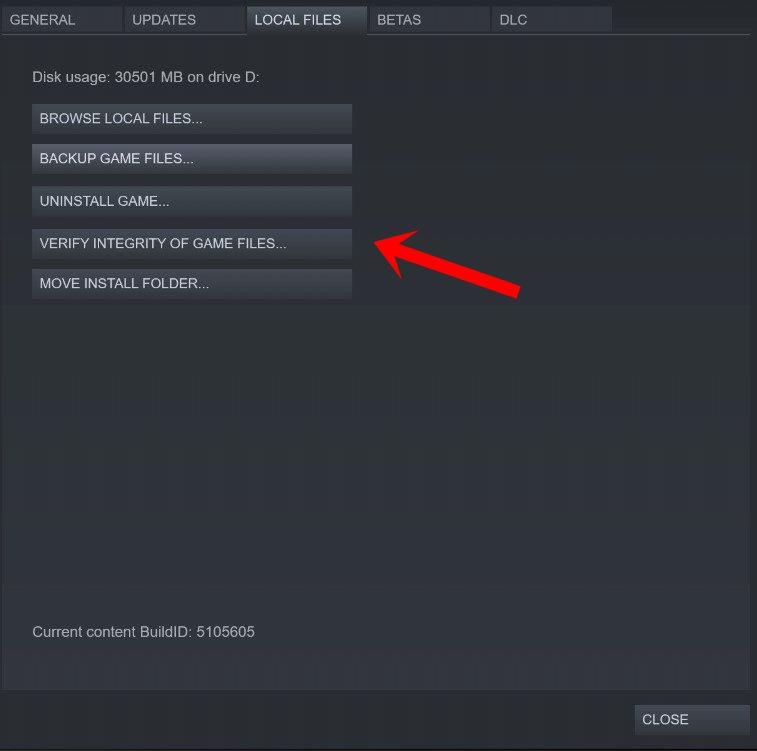
- Kliknij Sprawdź integralność plików gry.
- Będziesz musiał poczekać na proces, aż się zakończy.
- Po zakończeniu uruchom ponownie komputer.
W przypadku programu uruchamiającego Epic Games:
- Otworzyć Epic Games Launcher > Idź do swojego Biblioteka.
- Kliknij na ikona trzech kropek obok Zamierające światło 2.
- Kliknij Zweryfikować > Poczekaj na zakończenie procesu naprawy.
- Po zakończeniu uruchom ponownie komputer, aby zastosować zmiany.
16. Wyłącz przetaktowywanie procesora lub karty graficznej
Warto również wspomnieć, aby nie włączać podkręcania procesora/GPU na komputerze, jeśli gra często się zawiesza lub zacina. Rozumiemy, że podkręcanie procesora/GPU może mieć ogromny wpływ na poprawę rozgrywki, ale czasami może również powodować problemy z wąskim gardłem lub kompatybilnością. Wystarczy ustawić domyślną częstotliwość, aby uzyskać optymalną wydajność.
17. Zaktualizuj Dying Light 2
Jeśli tak, nie aktualizowałeś gry Dying Light 2 przez jakiś czas, wykonaj poniższe czynności, aby sprawdzić aktualizacje i zainstalować najnowszą łatkę (jeśli jest dostępna). Aby to zrobić:
Dla Steam:
- Otworzyć Parowy klient > Idź do Biblioteka > Kliknij Zamierające światło 2 z lewego okienka.
- Automatycznie wyszuka dostępną aktualizację. Jeśli jest dostępna aktualizacja, kliknij Aktualizacja.
- Instalacja aktualizacji może zająć trochę czasu > Po zakończeniu zamknij klienta Steam.
- Na koniec uruchom ponownie komputer, aby zastosować zmiany, a następnie spróbuj ponownie uruchomić grę.
W przypadku programu uruchamiającego Epic Games:
- Otworzyć Epic Games Launcher > Kliknij „Ustawienia”.
- Przewiń w dół do Zarządzaj grami sekcji i upewnij się, że obok znajduje się znacznik wyboru „Zezwalaj na automatyczne aktualizacje”.
- Teraz rozwiń menu dla każdej gry, w której chcesz włączyć automatyczne aktualizacje.
- Upewnij się, że gry mają ’Automatyczna aktualizacja’ pole zaznaczone.
- Zamknij program uruchamiający i otwórz go ponownie, aby odświeżyć system.
- Wreszcie powinieneś być w stanie zaktualizować Zamierające światło 2 gra na PC.
To wszystko, chłopaki. Zakładamy, że ten przewodnik był dla Ciebie pomocny. W przypadku dalszych pytań możesz skomentować poniżej.
FAQ
Jak naprawić Dying Light, który nie otwiera się w systemie Windows 10?
1 Najpierw przejdź do Menedżera zadań. 2 Następnie przejdź do zakładki „Szczegóły”. 3 Teraz znajdź plik .exe Dying Light. 4 Następnie kliknij prawym przyciskiem myszy i wybierz opcję „Ustaw priorytet” i ustaw priorytet na „Czas rzeczywisty” lub wysoki. Więcej …
Jak naprawić awarię Dying Light 2 w grze?
Zgodnie z ogólną zasadą, jeśli twój obecny cel to odblokowany FPS, ogranicz grę do 60 FPS. Jeśli twój obecny cel to 60 FPS, ogranicz grę do 30 FPS. Zmniejsza to obciążenie GPU i procesora oraz naprawia awarię Dying Light 2 w grze. Problemy z wydajnością są powszechne wśród gier wideo na komputery PC, a Dying Light 2 nie jest wyjątkiem.
Czy Dying Light 2 ma jąkanie i opóźnienia?
Tutaj przedstawiliśmy kroki, które pomogą rozwiązać problemy z zacinaniem się i opóźnieniami w Dying Light 2. To dość niefortunne, że niektórzy gracze Dying Light 2 na PC doświadczają wielu problemów, takich jak zacinanie się, opóźnienia, awarie, spadki klatek itp. podczas rozgrywki. Może to być poważny problem na niektórych komputerach w zależności od współczynnika zgodności.
Dlaczego Dying Light nie działa na moim komputerze?
Rozwiązanie: Upewnij się, że zaktualizowałeś sterowniki karty graficznej do najnowszych i spełniasz minimalne wymagania systemowe. Dying Light Stuttering, zawieszanie się lub problemy z zacinaniem sprawiają, że gra jest nie do zagrania dla niektórych użytkowników.
Jak naprawić lag Dying Light i spadki FPS?
Teraz znajdź plik .exe Dying Light. Następnie kliknij prawym przyciskiem myszy i wybierz opcję „Ustaw priorytet” i ustaw priorytet na „Czas rzeczywisty” lub wysoki. Dying Light Lag, problemy z lagami są podobne do spadków fps, a wielu graczy również napotyka lag.
Jak naprawić czarny ekran Dying Light 2 na Steamie?
Jeśli Steam/Epic nie odpowiada po naciśnięciu przycisku Odtwórz lub natychmiast pojawia się i znika czarny ekran, pierwszą rzeczą, którą powinieneś zrobić, to sprawdzić i naprawić pliki gry Dying Light 2. Aby naprawić pliki Dying Light 2, wykonaj następujące kroki: Otwórz Steam i przejdź do strony Biblioteki.
Jak naprawić niedziałający Dying Light 2 w systemie Windows 10?
Kliknij prawym przyciskiem myszy plik skrótu Dying Light 2 exe na swoim komputerze. Teraz wybierz Właściwości> Kliknij kartę Zgodność. Pamiętaj, aby kliknąć pole wyboru Uruchom ten program jako administrator, aby je zaznaczyć. Kliknij Zastosuj i wybierz OK, aby zapisać zmiany. 3. Sprawdź integralność plików gry
Jak znaleźć folder instalacyjny Dying Light?
Po otwarciu Steam przejdź do zakładki Biblioteka z menu. Znajdź Dying Light na liście gier, które zainstalowałeś na swoim komputerze i wybierz Właściwości z menu kontekstowego, które się pojawi. W oknie Właściwości przejdź do zakładki Pliki lokalne i kliknij przycisk Przeglądaj pliki lokalne, aby otworzyć folder instalacyjny gry.
Dlaczego mój Dying Light zawiesza się na moim komputerze?
Aktualizowanie lub wycofywanie sterowników karty graficznej to świetny sposób na rozwiązanie wielu problemów z awariami gier, a Dying Light nie jest wyjątkiem. Jeśli problem zaczął pojawiać się zaraz po zainstalowaniu gry, możliwe, że sterowniki Twojej karty graficznej są zbyt stare, aby obsługiwać grę i zalecamy ich aktualizację.
Kiedy kooperacja Dying Light 2 będzie dostępna?
Kiedy kooperacja Dying Light 2 będzie dostępna? Kooperacja nie jest dostępna od samego początku gry. Najpierw musisz ukończyć wprowadzenie i samouczek, które zaprowadzą cię do miasta, co zajmie godzinę lub dwie.
Jak grać w Dying Light 2 online ze znajomymi?
Wybierz Kontynuuj lub Wczytaj grę, aby wczytać swój zapis. Po wejściu do gry naciśnij Escape. Kliknij Menu Online. W menu online możesz wybrać Opcje online, aby zmienić ustawienia gry z trybu jednoosobowego na publiczne (aby każdy gracz Dying Light 2 mógł połączyć się z twoją sesją kooperacyjną), tylko przyjaciele (każda osoba z twojej listy znajomych) lub prywatna (zaproszenie). tylko).
Czy Dying Light 2 znajduje się w piekle deweloperskim?
Dying Light 2 miał wcześniej czas premiery wiosną 2020 roku, zanim Techland ogłosił, że niezwykle oczekiwany sequel został opóźniony w nieskończoność. Od tego czasu Techland odrzucił raporty, że Dying Light 2 znajduje się w piekle rozwoju.
Czy mogę grać w Dying Light 2 na moim laptopie?
Banshee i szarżujące są teraz łatwiej dostrzegalne w hordach zarażonych nocą. Wprowadzono zestaw ustawień wysokiej wydajności, który optymalizuje wyświetlaną grafikę, co pozwala grać w Dying Light 2 na starszych komputerach i laptopach. Ulepszenia związane z pamięcią podręczną PC DX12.
Jaka jest najnowsza łatka do Dying Light 2?
Mamy nową aktualizację patcha do Dying Light 2, 1.07. Oto informacje o aktualizacji do aktualizacji z 16 lutego 2022 r. Dying Light 2 został wydany 4 lutego 2022 roku po latach ciągłych aktualizacji i poprawek błędów do pierwszego tytułu. Spodziewamy się więcej tego samego w nowej wersji gry z regularnymi aktualizacjami zawartości.
Jak naprawić awarię Dying Light w systemie Windows 10?
Rozwiązanie: Aby naprawić problemy z fps, wykonaj poniższe czynności. Najpierw przejdź do Menedżera zadań. Następnie przejdź do zakładki „Szczegóły”. Teraz znajdź plik .exe Dying Light. Następnie kliknij prawym przyciskiem myszy i wybierz opcję „Ustaw priorytet” i ustaw priorytet na „Czas rzeczywisty” lub wysoki.
